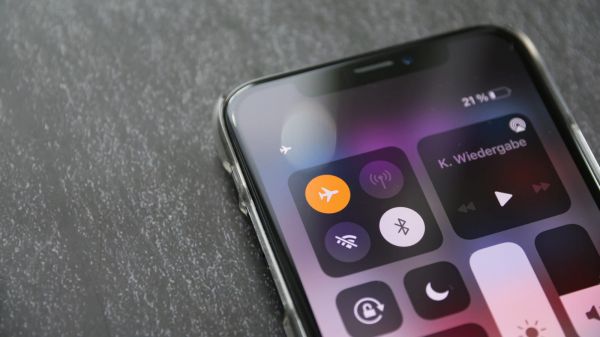تغییر زبان لپتاپ به انگلیسی
آیا از دیدن زبان فارسی یا هر زبان دیگری در ویندوز لپتاپ خود خسته شدهاید؟ آیا میخواهید تمام تنظیمات و منوهای سیستمعامل خود را به زبان انگلیسی تغییر دهید؟ در این مقاله، ما به شما آموزش خواهیم داد که چگونه به راحتی و در چند مرحله ساده، تغییر زبان لپتاپ خود را به انگلیسی انجام دهید.
چرا زبان لپتاپ را به انگلیسی تغییر دهیم؟
تسلط بیشتر بر تنظیمات: با تغییر زبان به انگلیسی، میتوانید به راحتی به تمام تنظیمات لپتاپ خود دسترسی داشته باشید و آنها را درک کنید.
استفاده از نرمافزارهای انگلیسی: بسیاری از نرمافزارها و برنامههای کاربردی، به صورت پیشفرض به زبان انگلیسی ارائه میشوند. با تغییر زبان سیستمعامل، میتوانید از این نرمافزارها بدون هیچ مشکلی استفاده کنید.
یادگیری زبان انگلیسی: تغییر زبان ویندوز به انگلیسی، میتواند به شما در یادگیری و تقویت زبان انگلیسی کمک کند.
آموزش گام به گام تغییر زبان لپتاپ به انگلیسی
ورود به تنظیمات ویندوز:
روی دکمه Start کلیک کنید و سپس روی آیکون چرخدنده (Settings) کلیک کنید.
انتخاب بخش زمان و زبان:
در پنجره Settings ، روی گزینه Time & Language کلیک کنید.
افزودن زبان انگلیسی:
در بخش Language، روی گزینه Add a language کلیک کنید.
در کادر جستجو، عبارت “English” را تایپ کرده و زبان انگلیسی مورد نظر خود را انتخاب کنید مثلاً English (United States)).
روی گزینه Next کلیک کنید.
تنظیم زبان انگلیسی به عنوان زبان پیشفرض:
در لیست زبانها، زبان انگلیسی را انتخاب کرده و روی گزینه Set as default کلیک کنید.
ریاستارت کردن سیستم:
برای اعمال تغییرات، سیستم خود را ریاستارت کنید.
توجه: ممکن است در برخی نسخههای ویندوز، مراحل کمی متفاوت باشد. اما به طور کلی، مراحل بالا برای اکثر نسخههای ویندوز قابل اجرا است.
تغییر زبان صفحه کلید به انگلیسی
پس از تغییر زبان سیستم، ممکن است نیاز به تغییر زبان صفحه کلید نیز داشته باشید. برای این کار، میتوانید از کلیدهای ترکیبی Alt+Shift استفاده کنید یا به بخش Language در تنظیمات رفته و زبان صفحه کلید مورد نظر خود را اضافه کنید.
تغییر زبان در نرمافزارهای مختلف
برخی از نرمافزارها ممکن است تنظیمات زبان جداگانهای داشته باشند. برای تغییر زبان در این نرمافزارها، به بخش تنظیمات نرمافزار مراجعه کرده و زبان انگلیسی را انتخاب کنید.
نکات مهم در تغییر زبان لپ تاپ
پشتیبانگیری از اطلاعات: قبل از انجام هرگونه تغییری در تنظیمات سیستم، از اطلاعات مهم خود پشتیبانگیری کنید.
مشکلات احتمالی: در برخی موارد، ممکن است پس از تغییر زبان، برخی از برنامهها یا درایورها به درستی کار نکنند. در این صورت، میتوانید درایورهای دستگاههای خود را بهروزرسانی کنید یا مجدداً نرمافزارهای مشکلدار را نصب کنید.
جمعبندی
تغییر زبان لپتاپ به انگلیسی، کار بسیار سادهای است و با دنبال کردن مراحل بالا، میتوانید به راحتی این کار را انجام دهید. با انجام این کار، میتوانید از تمام امکانات و قابلیتهای لپتاپ خود به بهترین نحو استفاده کنید.